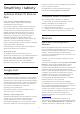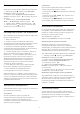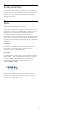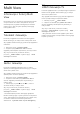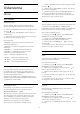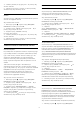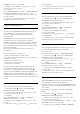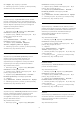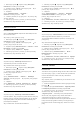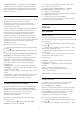operation manual
Table Of Contents
- Spis treści
- 1 - Przegląd telewizora
- 2 - Instalacja
- 3 - Podłączanie telewizora Android TV
- 4 - Podłączanie urządzeń
- 4.1 - Uwagi dotyczące rodzajów połączeń
- 4.2 - Moduł CAM z kartą chipową — CI+
- 4.3 - Odbiornik — dekoder
- 4.4 - Zestaw kina domowego
- 4.5 - Smartfony i tablety
- 4.6 - Odtwarzacz płyt Blu-ray
- 4.7 - Odtwarzacz DVD
- 4.8 - Łączność Bluetooth — głośniki i kontrolery do gier
- 4.9 - Słuchawki
- 4.10 - Konsola do gier
- 4.11 - Gamepad
- 4.12 - Dysk twardy USB
- 4.13 - Klawiatura USB
- 4.14 - Pamięć flash USB
- 4.15 - Aparat fotograficzny
- 4.16 - Kamera wideo
- 4.17 - Komputer
- 5 - Włączanie i wyłączanie
- 6 - Pilot zdalnego sterowania
- 7 - Kanały
- 8 - Przewodnik telewizyjny
- 9 - Nagrywanie i funkcja Pause TV
- 10 - Najczęściej wybierane treści
- 11 - Menu główne
- 12 - Menu telewizora
- 13 - Netflix
- 14 - Źródła
- 15 - Aplikacje
- 16 - Gry
- 17 - Internet
- 18 - Filmy, zdjęcia i muzyka
- 19 - Smartfony i tablety
- 20 - Multi View
- 21 - Ustawienia
- 22 - Połączenie bezprzewodowe i sieciowe
- 23 - Ustawienia systemu Android
- 24 - Instalacja kanałów
- 25 - Oprogramowanie
- 26 - Dane techniczne
- 27 - Pomoc i wsparcie techniczne
- 28 - Bezpieczeństwo i konserwacja
- 29 - Zasady korzystania
- 30 - Prawa autorskie
- Indeks

• Dopasuj do ekranu — automatyczne powiększanie
obrazu tak, aby maksymalnie wypełniał ekran bez
żadnych zniekształceń. Mogą być widoczne czarne
pasy. Ustawienie nieodpowiednie do wyświetlania
obrazu z komputera.
Zaawansowana technologia
Jeśli nie uda Ci się zmienić formatu obrazu w żądany
sposób przy użyciu tych dwóch ustawień
podstawowych, możesz skorzystać z ustawień
zaawansowanych. Pozwalają one ręcznie zmienić
format obrazu na ekranie.
Możesz powiększać, rozciągać i przesuwać obraz na
ekranie, aby wyświetlić żądane elementy, takie jak
brakujące napisy czy przewijane banery tekstowe.
Kiedy ustawisz prawidłowy format obrazu dla
określonego źródła, np. dla podłączonej konsoli do
gier, możesz przywrócić to ustawienie, gdy będziesz
następnym razem używać tej samej konsoli. Telewizor
zapamiętuje ostatnie ustawienie określone dla
każdego połączenia.
Aby ręcznie zmienić format obrazu…
1 - Podczas oglądania kanału telewizyjnego naciśnij
przycisk
.
2 - Wybierz opcję Zaawansowane i naciśnij przycisk
OK.
3 - Użyj opcji Przesuń, Powiększenie, Rozciągnij lub
Oryginalny, aby dostosować obraz. Wybierz
opcję Cofnij, aby przywrócić ustawienie, które było
aktywne po otwarciu ekranu Format obrazu.
• Przesuń — wybierz strzałki, aby przesunąć obraz.
Przesuwanie obrazu jest możliwe tylko po jego
powiększeniu.
• Powiększenie — wybierz strzałki, aby powiększyć.
• Rozciągnij — wybierz strzałki, aby rozciągnąć obraz
w pionie lub w poziomie.
• Cofnij — wybierz, aby przywrócić pierwotny format
obrazu.
• Oryginalny — wyświetla format macierzysty obrazu.
Jest to format pikseli 1:1. Tryb zaawansowany w
przypadku wejścia HD lub komputerowego.
Szybkie ustawienia dźwięku
Podczas instalacji w kilku prostych krokach wybiera
się ustawienia obrazu. Opcja Szybkie ustawienia
obrazu umożliwia ponowne wykonanie tych kroków.
Aby to zrobić, upewnij się, że telewizor może
wyświetlić kanał telewizyjny lub materiał z
podłączonego urządzenia.
Aby wybrać ustawienia obrazu, wykonując kilka
prostych kroków…
1 - Naciśnij przycisk
, wybierz opcję Wszystkie
ustawienia i naciśnij przycisk OK.
2 - Wybierz opcję Obraz i naciśnij przycisk
(w
prawo), aby przejść do menu.
3 - Wybierz opcję Zaawansowane > Szybkie
ustawienia obrazu i naciśnij przycisk OK.
4 - Wybierz opcję Uruchom.
5 - Wybierz preferowane ustawienie obrazu i przejdź
do następnego ustawienia.
6 - Na końcu wybierz opcję Zakończ.
7 - Naciśnij przycisk
(w lewo) (w razie potrzeby
wielokrotnie), aby zamknąć menu.
21.2
Dźwięk
Styl dźwięku
Wybieranie stylu
W celu łatwego dostosowania ustawień dźwięku
można wybrać wstępnie zaprogramowane ustawienia
stylu dźwięku.
1 - Podczas oglądania kanału telewizyjnego naciśnij
przycisk
.
2 - Wybierz opcję Dźwięk i naciśnij przycisk
(w
prawo), aby przejść do menu.
3 - Wybierz opcję Styl dźwięku i wybierz jeden ze
stylów z listy.
4 - Naciśnij przycisk
(w lewo) (w razie potrzeby
wielokrotnie), aby zamknąć menu.
Dostępne style…
• Osobisty — preferencje dźwięku ustawione po
pierwszym włączeniu
• Oryginalny — najbardziej neutralne ustawienie
dźwięku
• Film — idealne do oglądania filmów
• Muzyka — idealne do słuchania muzyki
• Gra — idealne do gier
• Wiadomości — idealne do odtwarzania mowy
Przywracanie stylu
Po wybraniu stylu dźwięku można dostosować
dowolne ustawienie dźwięku za pomocą
opcji Konfiguracja > Dźwięk…
Wybrany styl zachowa dokonane zmiany. Zalecamy,
aby dostosowywać ustawienia dźwięku tylko dla
stylu Osobisty. Styl dźwięku Osobisty umożliwia
zapisanie ustawień dla poszczególnych
podłączonych urządzeń w menu Źródła.
Aby przywrócić oryginalne ustawienia stylu…
1 - Podczas oglądania kanału telewizyjnego naciśnij
przycisk
.
2 - Wybierz opcję Dźwięk i naciśnij przycisk
(w
70